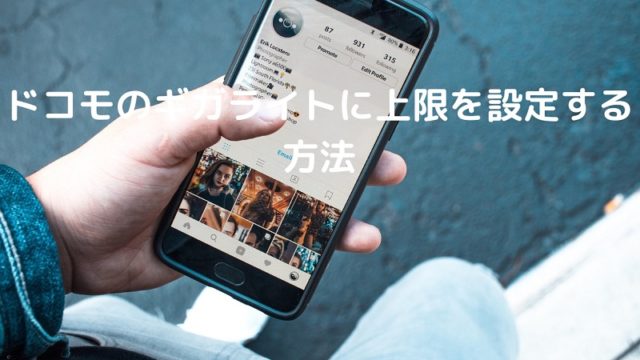SMSの迷惑メールの対策はないものかと困っていたところに、突如現れたドコモの「危険SMS拒否設定」。
今回は、そのドコモの危険SMS拒否設定の設定方法を具体的に解説していきます。
SMSの迷惑メールがいまだに届いているようであれば、ぜひ一度設定のチェックの確認を。
前回の記事で「危険SMS拒否設定」の効果の高さを書きました
ほんとに、3月下旬ころに適用された「危険SMS拒否設定」によって、SMSの迷惑メールはパッタリ止まった。
今まではSMSの迷惑メールが届くたびに、「これは本物か?それとも偽物か?」なんて考えたりしてましたが、そのストレスが一切なくなりました。
「危険SMS拒否設定」についてはこちらの記事に詳しく書いてありますので、そちらをどうぞ。

ドコモの「危険SMS拒否設定」の効果は間違いなく高い!・・・です。
ドコモの危険SMS拒否の設定方法を具体的に解説!
基本的に設定は自動適用になっていますが、最初に設定をOFFにしてしまった人などで設定の変更がよく分からない人のために。
最初に「My docomo」を開きます。
そして、「設定の確認・変更」をタップ。
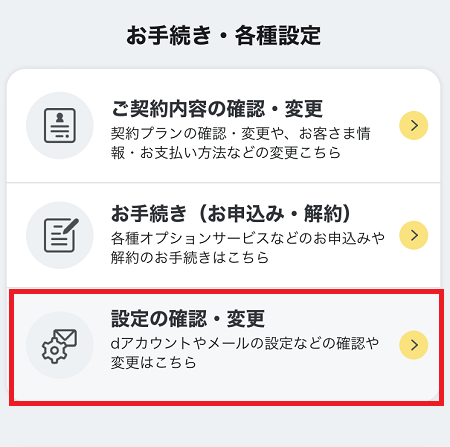
次に、
- 「メール設定(迷惑メール/SMS対策など)」をタップ
- 設定を確認・変更するをタップ
します。
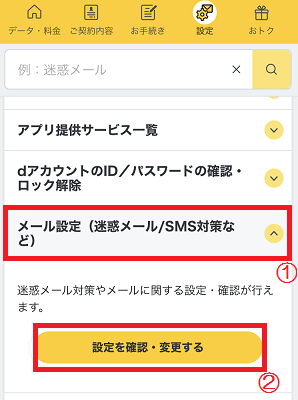
次の画面で、「SMS拒否設定」をタップします。
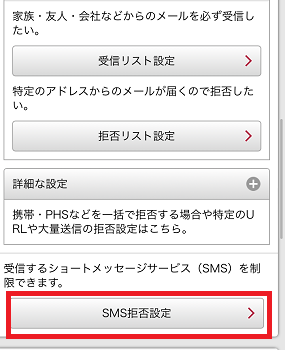
出てきた画面で、
- 「条件を指定して拒否する」のボックスにチェックを入れる
- 「次へ」をタップ
します。
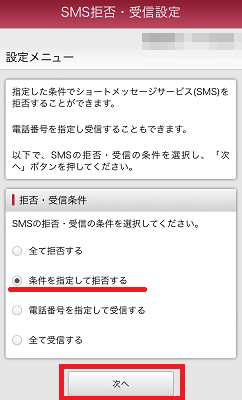
次にSMSを拒否する条件を指定する画面が出てくるので、
- 「危険と判断されたSMSを拒否する」のボックスにチェックを入れる
- 「確認する」をタップ
します。
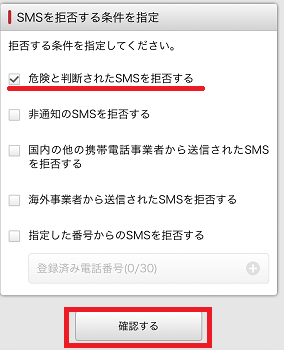
設定内容の確認画面がでてきますので、内容を確認したら「設定を確定する」をタップして完了です。
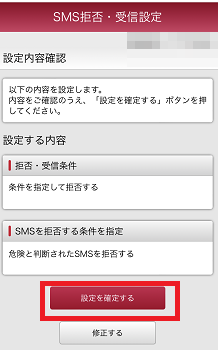
設定は簡単です。
時間的に1~2分くらいあれば終わるかと。
まあ、大体の人は自動で設定されているので、設定の変更は必要ないかと思いますが。
しかし、SMSの迷惑メールに関しての対策は、ここ数年は放置みたいな感じでしたが、ちゃんと対策すればしっかり効果があるものなのですね。
SMSの迷惑メールに関してのストレスが全くなくなったので、ドコモ様に感謝です。
ちなみに、dポイントを家族で共有しない・解除する方法についてはこちらの記事にまとめてあります。

まとめ
今回は、ドコモの危険SMS拒否の設定方法を具体的に解説していきましたが、いかがでしたでしょうか?
設定は簡単で効果は抜群ですので、上手く設定できてない人は参考にしてみてくださいね。
良かったらこちらの記事もどうぞ。